单变量求解
投资测算过程中学会使用“单变量求解”
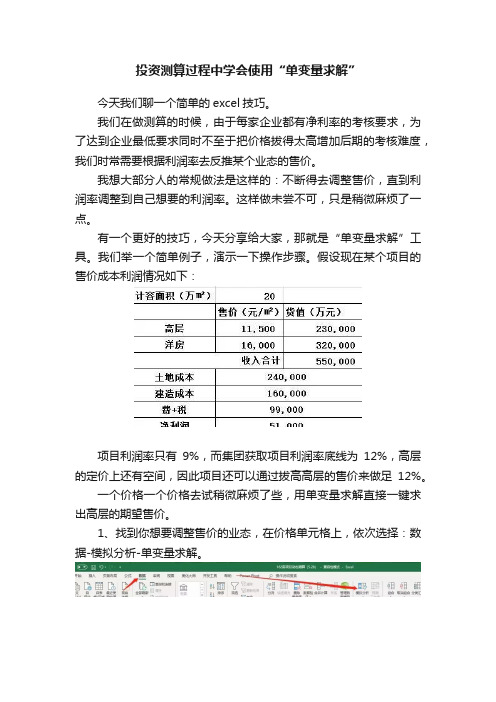
投资测算过程中学会使用“单变量求解”
今天我们聊一个简单的excel技巧。
我们在做测算的时候,由于每家企业都有净利率的考核要求,为了达到企业最低要求同时不至于把价格拔得太高增加后期的考核难度,我们时常需要根据利润率去反推某个业态的售价。
我想大部分人的常规做法是这样的:不断得去调整售价,直到利润率调整到自己想要的利润率。
这样做未尝不可,只是稍微麻烦了一点。
有一个更好的技巧,今天分享给大家,那就是“单变量求解”工具。
我们举一个简单例子,演示一下操作步骤。
假设现在某个项目的售价成本利润情况如下:
项目利润率只有9%,而集团获取项目利润率底线为12%,高层的定价上还有空间,因此项目还可以通过拔高高层的售价来做足12%。
一个价格一个价格去试稍微麻烦了些,用单变量求解直接一键求出高层的期望售价。
1、找到你想要调整售价的业态,在价格单元格上,依次选择:数据-模拟分析-单变量求解。
选择后,显示如下:
2、“目标单元格”选择带计算公式的“净利率”单元格,“目标值”填写我们期望的“12%”,“可变单元格”选择我们想要改变售价的单元格。
3、点击确定,即生成想要的售价:
这看似是一个很小的技巧,但在有时繁忙的加班中,一个小技巧也能节省不少精力,下次不妨尝试一下。
作者:牧诗公众号:牧诗地产圈。
单变量求解和模拟运算解方程

2.、模拟运算表 例:对于算式z=3x+4y+1,用模拟运算表,求当x等于1到4的所有 整数、y等于1到7的所有整数时的z值。 将A1、B1、C1单元格分别命名为x、y、z。 在z单元格中,输入公式“=3*X+4*Y+1”。 在公式所在行的右边输入变量x的变化值1~4,在公式所在列的下 面输入变量y的变化值1~7。 选中这个矩形区域。在“数据”菜单中选择“模拟运算表”命令。 在“模拟运算表”对话框中,将“输入引用行的单元格”设置为x, 将“输入引用列的单元格”设置为y。 单击“确定”按钮,得到运算结果。
1、 单变量求解 例:对于算式z=3x+4y+1,求当z=20、y=2时x的值。 在Excel工作表中,选中A1单元格,在名称框中输入x,然后回车, 将A1单元格命名为x。用同样方式将B1、C1两个单元格分别命名 为Y、Z。 在y单元格输入2、z单元格输入公式“=x*3+y*4+1”。 在“工具”菜单中选择“单变量求解”命令。在“单变量求解” 对话框中,设置“目标单元格”为z,“目标值”为20,“可变单 元格”为x。单击“确定”按钮,在x单元格中可以看到计算的结 果为3.66666666666667。 在“单变量求解状态”对话框中,单击“确定”可以接受通过计 算导致单元格数值的改变
单变量求解的操作方法
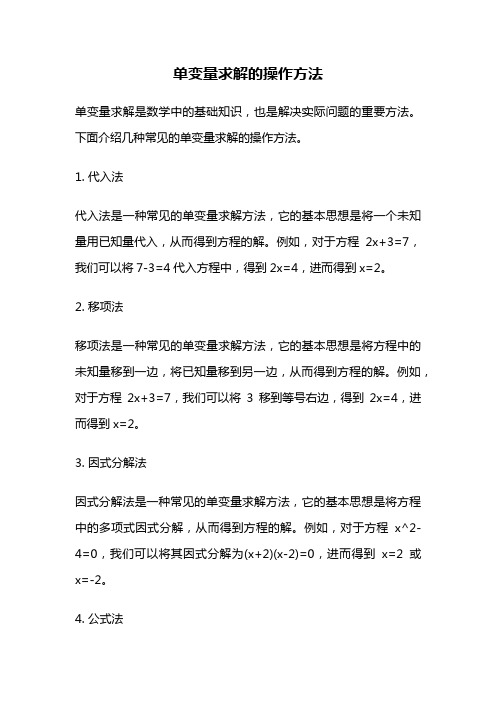
单变量求解的操作方法
单变量求解是数学中的基础知识,也是解决实际问题的重要方法。
下面介绍几种常见的单变量求解的操作方法。
1. 代入法
代入法是一种常见的单变量求解方法,它的基本思想是将一个未知量用已知量代入,从而得到方程的解。
例如,对于方程2x+3=7,我们可以将7-3=4代入方程中,得到2x=4,进而得到x=2。
2. 移项法
移项法是一种常见的单变量求解方法,它的基本思想是将方程中的未知量移到一边,将已知量移到另一边,从而得到方程的解。
例如,对于方程2x+3=7,我们可以将3移到等号右边,得到2x=4,进而得到x=2。
3. 因式分解法
因式分解法是一种常见的单变量求解方法,它的基本思想是将方程中的多项式因式分解,从而得到方程的解。
例如,对于方程x^2-4=0,我们可以将其因式分解为(x+2)(x-2)=0,进而得到x=2或x=-2。
4. 公式法
公式法是一种常见的单变量求解方法,它的基本思想是利用已知的公式求解方程。
例如,对于方程x^2-4=0,我们可以利用求根公式得到x=±2。
5. 对数法
对数法是一种常见的单变量求解方法,它的基本思想是将方程中的指数用对数表示,从而得到方程的解。
例如,对于方程2^x=8,我们可以将其转化为log2(8)=x,进而得到x=3。
以上是几种常见的单变量求解的操作方法,它们在不同的情况下都有其适用性。
在实际问题中,我们可以根据具体情况选择合适的方法进行求解。
单变量求解及规划求解

一、单变量求解
• 单变量求解与模拟运算正好相反,是根据 结果求变量。如y=f(x),知道y,要求x。 • 例:某公司进行投资需贷款,贷款利率为 6.5%,还款年限为5年,如果每年只能偿还 150万,那该公司最多可贷款多少?
• 步骤: • 1.建立框架
• 2.输入公式:
• 3. [工具] →[单变量求解]
包含公式的单元格 (目标函数) 经求解后目标单元格 中的数据就是目标值 贷款总额所在的 单元格(变量)
• 结果:
ቤተ መጻሕፍቲ ባይዱ
二、规划求解
• 单变量求解只能通过一个变量的变化求得 一个目标值,对于需要通过许多变量的变 化来查找一个目标值(函数值),例如查 找最大值、最小值或某个确定值,则需要 进行规划求解。
• • • • •
求:Z=X1-2X2+X3 的最大值。条件为: X1+x2+x3<=12 2X1+x2-x3<=6 -x1+3x2<=9 X1,x2,x3>=0
• 从题可知:函数f(x1,x2,x3) =X1-2X2+X3,变量 为:x1,x2,x3
• 步骤: • 1.将变量、函数输入到表格中(可通过定义单元格 名称来与变量X对应)。变量初值为0。如下所示:
• 2.加载“规划求解”模块:工具→加载宏→ 规划求解
• 3.从工具中选择“规划求解”
目标值(函数) 目标值所期望的值
变量
条件
• 结果:
单变量求解
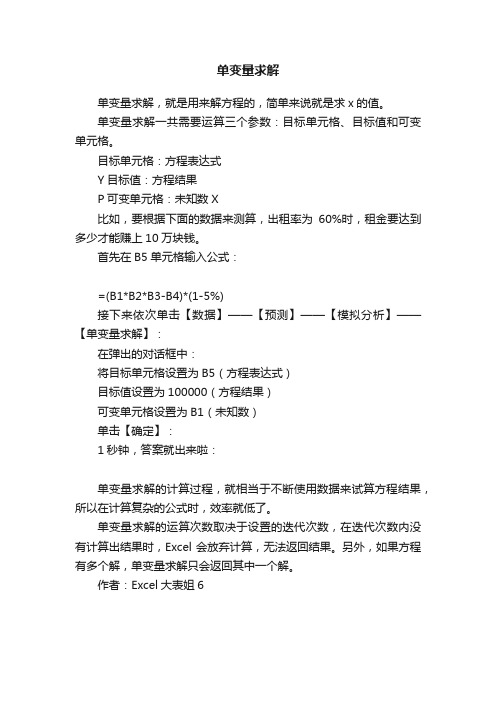
单变量求解
单变量求解,就是用来解方程的,简单来说就是求x的值。
单变量求解一共需要运算三个参数:目标单元格、目标值和可变单元格。
目标单元格:方程表达式
Y目标值:方程结果
P可变单元格:未知数X
比如,要根据下面的数据来测算,出租率为60%时,租金要达到多少才能赚上10万块钱。
首先在B5单元格输入公式:
=(B1*B2*B3-B4)*(1-5%)
接下来依次单击【数据】——【预测】——【模拟分析】——【单变量求解】:
在弹出的对话框中:
将目标单元格设置为B5(方程表达式)
目标值设置为100000(方程结果)
可变单元格设置为B1(未知数)
单击【确定】:
1秒钟,答案就出来啦:
单变量求解的计算过程,就相当于不断使用数据来试算方程结果,所以在计算复杂的公式时,效率就低了。
单变量求解的运算次数取决于设置的迭代次数,在迭代次数内没有计算出结果时,Excel会放弃计算,无法返回结果。
另外,如果方程有多个解,单变量求解只会返回其中一个解。
作者:Excel大表姐6。
单变量求解的要素

单变量求解的要素在数学和统计学中,单变量是指只有一个变量的数据集。
在求解单变量问题时,我们需要考虑以下要素:1. 变量的定义:首先,我们需要明确定义我们感兴趣的变量。
例如,如果我们想研究一个班级学生的成绩,那么成绩就是我们的变量。
2. 数据的收集:接下来,我们需要收集相关数据。
对于单变量问题,我们只需要收集一个变量的数据。
在上述例子中,我们需要收集学生的成绩数据。
3. 数据的整理和清洗:在进行分析之前,我们需要对数据进行整理和清洗。
这包括去除重复值、处理缺失值和异常值等。
确保数据的可靠性和准确性。
4. 描述性统计分析:一旦数据准备就绪,我们可以进行描述性统计分析。
这包括计算数据的中心趋势(如平均值、中位数和众数)、离散程度(如方差和标准差)以及数据的分布情况(如直方图和箱线图)等。
5. 探索性数据分析:除了描述性统计分析,我们还可以进行探索性数据分析。
这包括通过可视化工具(如散点图和折线图)来探索数据之间的关系和趋势。
6. 假设检验:在一些情况下,我们可能需要进行假设检验来验证我们的观察结果是否具有统计学意义。
假设检验可以帮助我们确定差异是否是由于随机因素导致的,还是由于真实的差异。
7. 结果解释:最后,我们需要解释我们的结果。
这包括对数据分析和假设检验结果的解释,以及对可能的原因和影响的讨论。
通过以上要素,我们可以全面地分析和理解单变量问题。
无论是研究学生的成绩、分析销售数据还是探索人口统计数据,单变量求解的要素都是必不可少的。
通过正确应用这些要素,我们可以更好地理解和解决问题,并从中获得有用的信息。
单变量求解
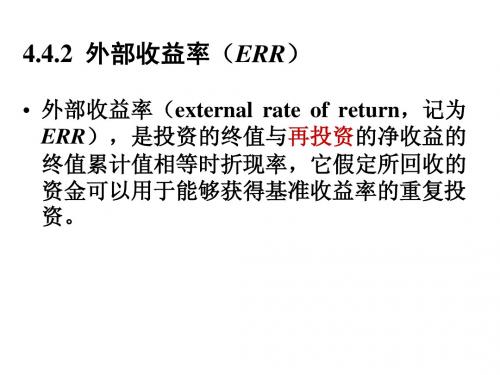
菲律宾依罗戈灌溉系统改良工程 (单位:万美元)
投资 109 483 568 450 199 - - - - - 1809 营运与 维修 - - - - - 34 34 34 34 34 850 生产 - - - - - 33 63 96 128 161① 3701 COt 109 483 568 450 199 67 97 130 162 195① 6360 CIt - - - - - 167 334 500 668 838① 19267 (CI-CO)t -109 -483 -568 -450 -199 100 237 370 506 643 12907
注:①从第10-30年(首尾年份包括在内)的年数额,欲 计算纵栏总额,应将该年数额乘21。
• 菲律宾伊罗戈灌溉系统改良工程项目外部收 益率的计算公式: • 109(1+ERR)29+483(1+ERR)28+568(1+ERR)27 +450(1+ERR)26+199(1+ERR)25 • =100(1+12%)24+237(1+12%)23+3.0(1+12%)22+ 506(1+12%)21+643(F/A,12%,21)=69205.9 • ERR=14.3%
t 0 t 0
n
n t
• • •
NBt-第t年的净收益; Kt-第t年的净投资 ; n-项目计算期; i0-基准折现率。
若ERR ic ,可以考虑接受该项目 若ERR ic ,可以考虑拒绝该项目
表7-5
t 1 2 3 4 5 6 7 8 9 10-30 合计
4.4.2 外部收益率(ERR)
单变量求解excel技巧

单变量求解excel技巧Excel 是一款非常强大的办公软件,可用于各种数据分析和计算任务。
在Excel 中,单变量是指只包含一个变量的数据集。
以下是一些有用的Excel 技巧,可帮助你分析和解释单变量数据。
1. 数据导入和整理:- 使用Excel 的导入功能,将数据从其他文件格式(如 CSV、文本文件等)导入到工作表中。
- 使用筛选功能(数据->筛选)根据特定的条件筛选数据。
- 使用排序功能(数据->排序)根据某一列的值对数据进行排序。
- 使用条件格式化功能(开始->条件格式化)根据不同的条件对数据进行颜色标记。
2. 统计函数:- 使用 SUM 函数计算单变量数据的总和。
- 使用 AVERAGE 函数计算单变量数据的平均值。
- 使用 MEDIAN 函数计算单变量数据的中位数。
- 使用MAX 和MIN 函数计算单变量数据的最大值和最小值。
- 使用 COUNT 函数计算单变量数据中的非空单元格数。
3. 简单图表:- 使用柱状图(插入->柱状图)可直观地比较不同分类的单变量数据。
- 使用折线图(插入->折线图)可显示单变量数据随时间的变化趋势。
- 使用饼图(插入->饼图)可显示不同分类在总体中的比例。
4. 数据透视表:- 使用数据透视表(插入->数据透视表)可以快速对单变量数据进行汇总和分析。
- 将要分析的单变量数据拖放到“行”或“列”区域,并将统计函数(如总和、平均值等)拖放到“值”区域,以获取所需的统计信息。
5. 高级筛选和筛选器:- 使用高级筛选(数据->高级筛选)根据多个条件筛选数据。
- 使用筛选器(开始->筛选器)可以快速筛选数据,并根据特定的条件进行排序和过滤。
6. 整理和清理数据:- 使用文本函数(如LEFT、RIGHT、MID 等)分隔、提取和处理文本数据。
- 使用条件函数(如 IF、AND、OR 等)根据特定条件进行数据处理和分类。
- 1、下载文档前请自行甄别文档内容的完整性,平台不提供额外的编辑、内容补充、找答案等附加服务。
- 2、"仅部分预览"的文档,不可在线预览部分如存在完整性等问题,可反馈申请退款(可完整预览的文档不适用该条件!)。
- 3、如文档侵犯您的权益,请联系客服反馈,我们会尽快为您处理(人工客服工作时间:9:00-18:30)。
单变量求解
如果已经知道公式运算所要达到的目的,但是却不知道这个结果所需要的条件的值究竟是多少,就可以运用“单变一求解”。
形象地说,主是解一元一次方程。
在进行求解时,Excel 将会不断改变这个特定单元格中的数值,直到公式返回了预期的效果为止,在求解过程中不断改变的单元格就是“可变单元格”。
A:如图所示,录入一个单变量求解的工作表。
B:如图所示,在单元格D2中输入利率为10%,在单元格中输入金额为10000,在这里的金额是一个假定值,可以任意的输入一个数据。
C:单击编辑工具栏上的Fx按钮,弹出“插入函数”对话框,在对话框中的选择函数类型下拉列表中选择“数学与三
角函数”选项,如图所示,单击“确定”按钮,转入“函数参数”对话框,对话框如图所示,在Number1 中选择D3单元格.
选择D3单元格后,将光标移到Number2中,再单击函数下拉按钮,选择连乘函数.随后再在弹出的”函数参数”对话框中选择D2:D3单元格,如图所示,单击“确定”按钮,运算的结果如图所示。
D:单击“工具\单变量求解”命令,弹出“单变量求解”对话框,在对话框设置如图所示,单击“确定”按钮,则弹出“单变量求解状态”对话框,如图所示,运算后的结果如图所示。
